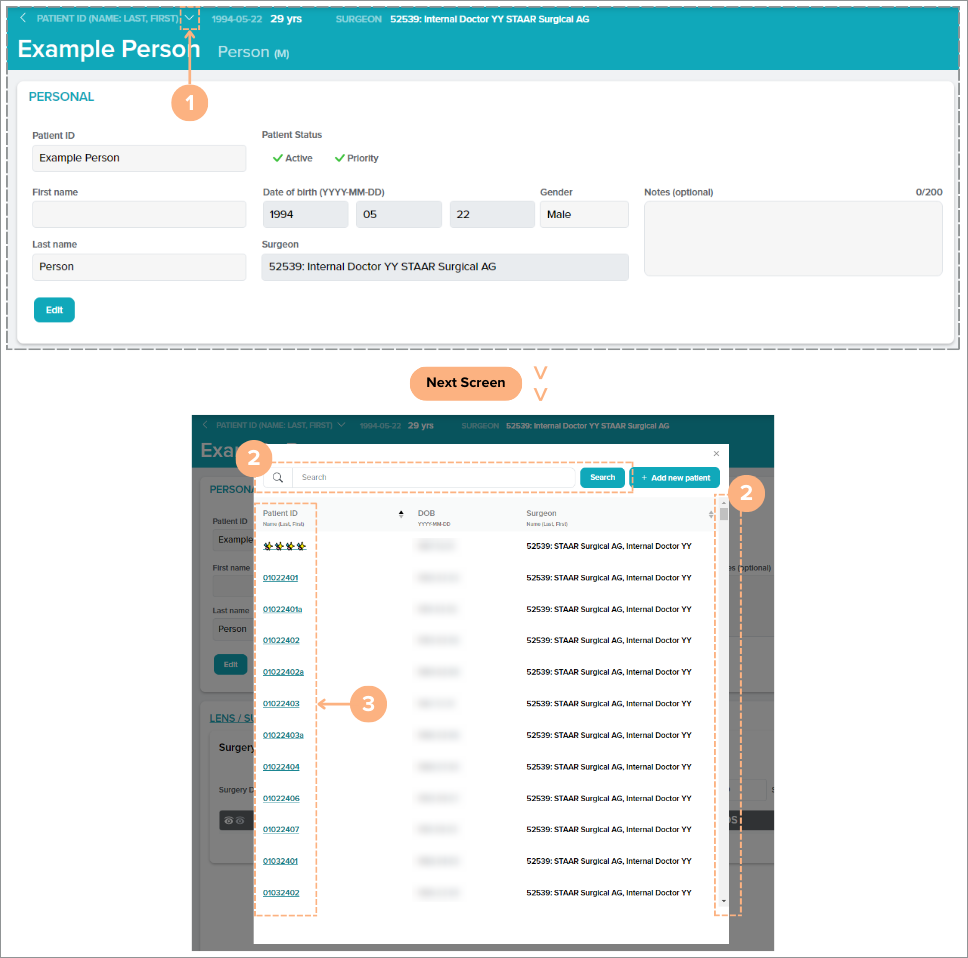Comment ajouter un nouveau patient
Pour créer un nouveau patient dans le système, procédez comme suit :
Cliquez sur le bouton + Add new patient (+ Ajouter un nouveau patient).
Remarque : le bouton est accessible dans les onglets Dashboard (Tableau de bord), Patients et Surgeons (Chirurgiens).

Saisissez les informations du patient.
Les champs de données comprennent :
- Identification du patient conforme au RGPD (ne peut pas dépasser 15 caractères et ne peut comporter que des caractères dans la plage standard des codes ASCII imprimables)
- First and Last Name (Prénom et nom) du patient (champs facultatifs)
- Patient Status (Statut du patient) (Active (actif) et/ou Priority (priorité))
- Date of Birth (Date de naissance)
- Genre
- Surgeon (Chirurgien)
- Notes (Remarques) (facultatif)
Remarque importante : un chirurgien par défaut peut déjà être sélectionné si votre compte est connecté en tant que chirurgien. Vous pouvez modifier cette sélection en cliquant sur le champ Surgeon (Chirurgien). Si aucun chirurgien n’est sélectionné, les données préopératoires ne peuvent pas être saisies.
Remarque supplémentaire : si vous préférez ne pas inclure le prénom et le nom du patient comme champs disponibles lors de l’ajout d’un patient au système, vous pouvez contacter le service clients à l’adresse customerservice.ag@staar.com pour demander que ces champs soient supprimés de votre compte.
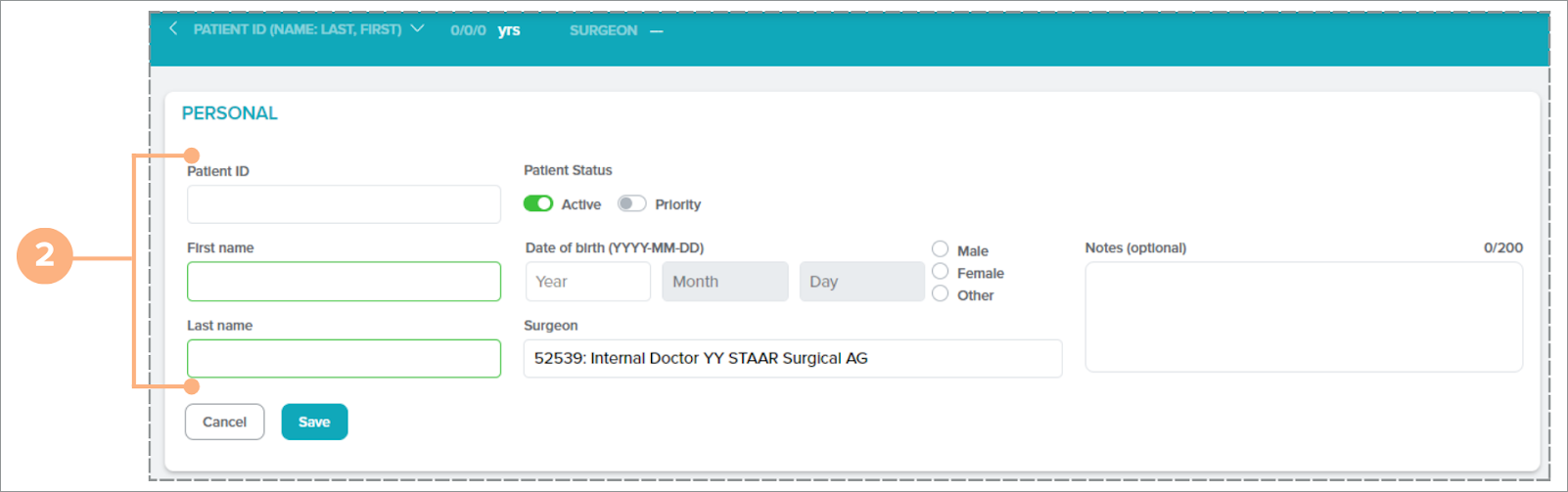
Cliquez sur Save (Enregistrer) pour terminer le processus de création du patient.
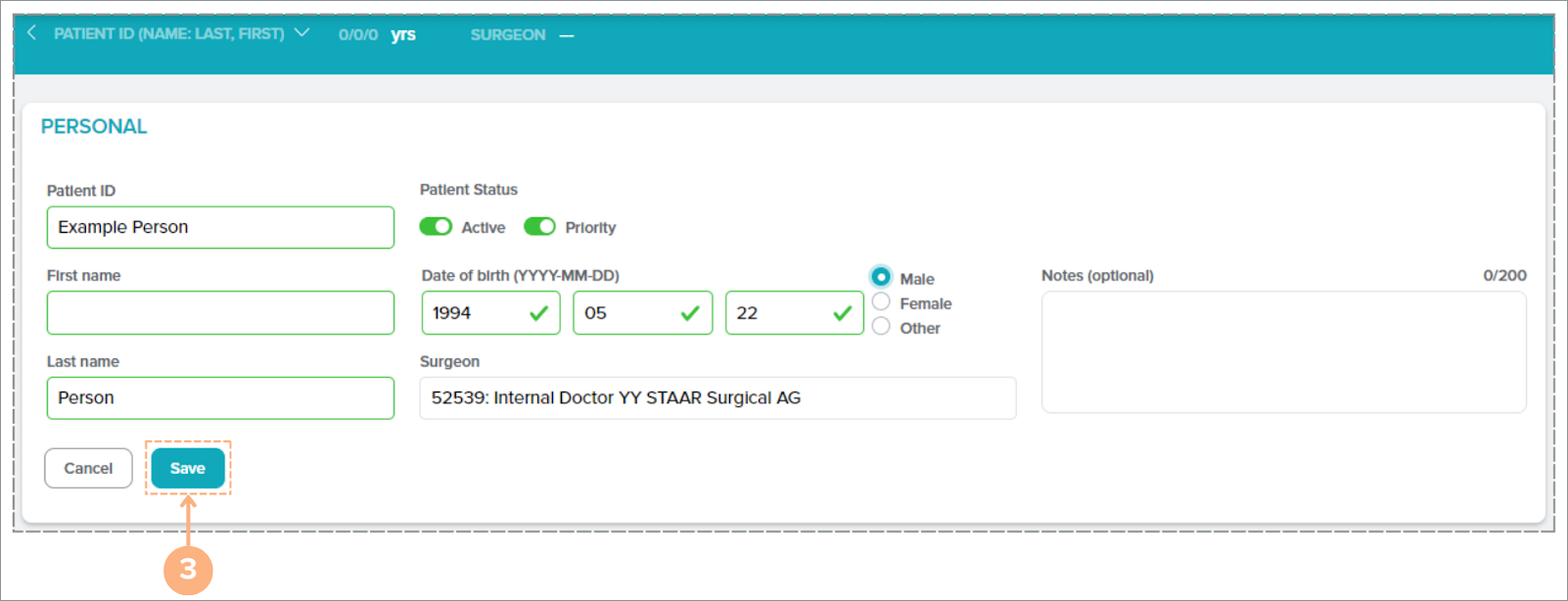
Le nouveau patient sera ajouté au système. Pour afficher tous les patients existants, cliquez sur l’onglet Patients pour afficher toute l’activité du patient.
Comment modifier les détails du patient
Si vous devez apporter des modifications aux détails d’un patient existant, vous pouvez accéder au bouton Modifier en trois endroits :
Sous l’onglet Patients :
- Localisez le patient.
- Cliquez sur le bouton Modifier.
- Modifiez leurs détails selon les besoins.
- Cliquez sur le bouton Save (Enregistrer) pour enregistrer les nouvelles modifications. Remarque : cliquez sur le bouton Cancel (Annuler) pour abandonner l’action
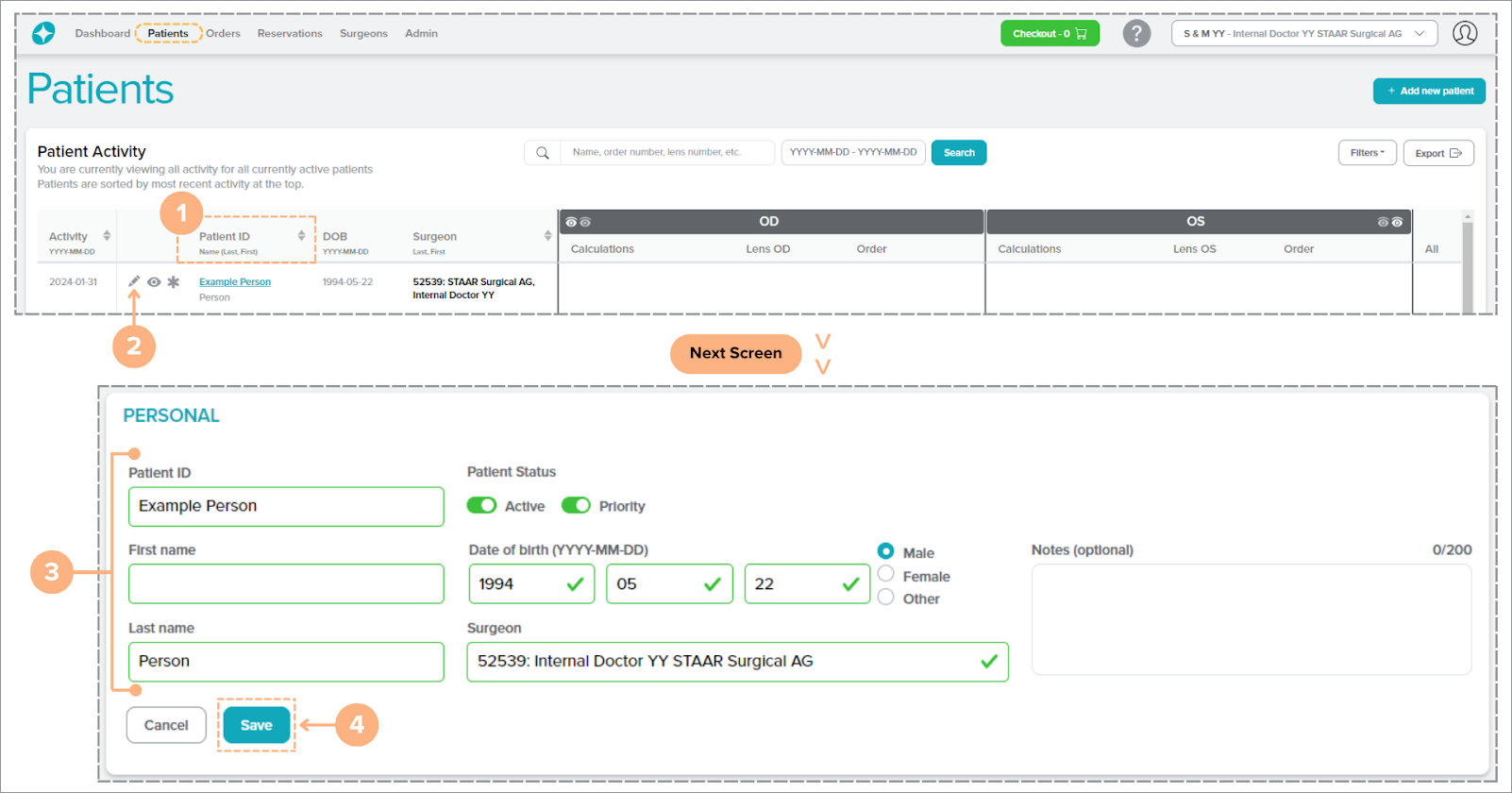
Sous la page Patient Details (Détails du patient) :
- Cliquez sur le bouton Edit (Modifier) dans la section PERSONAL (PERSONNEL).
- Modifiez les détails du patient selon les besoins.
- Cliquez sur le bouton Save (Enregistrer) pour enregistrer les nouvelles modifications. Remarque : cliquez sur le bouton Cancel (Annuler) pour abandonner l’action
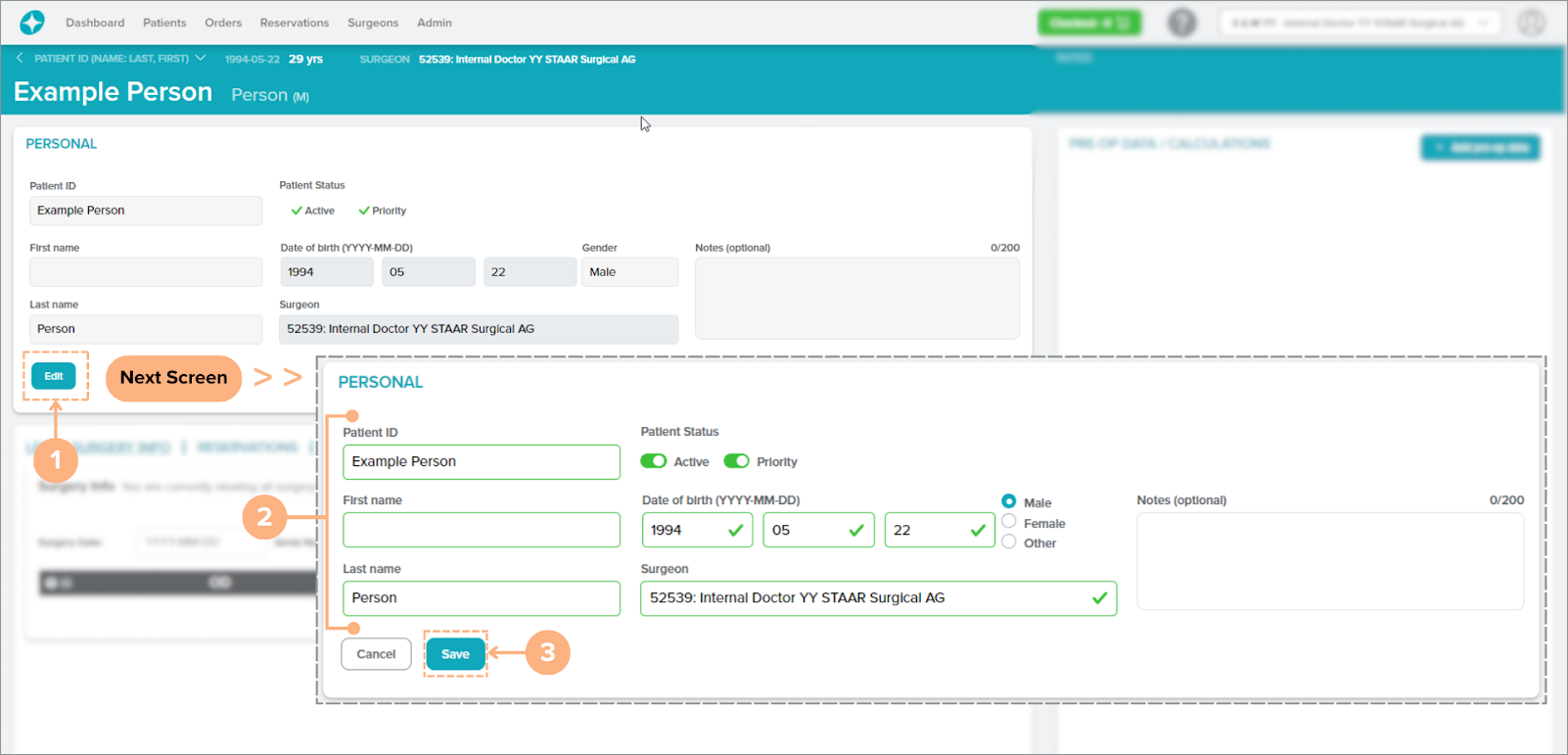
Sous le panneau d’aperçu des détails du patient :
- Cliquez sur le bouton Modifier.
- Modifiez les détails du patient selon les besoins.
- Cliquez sur le bouton Save (Enregistrer) pour enregistrer les nouvelles modifications. Remarque : cliquez sur le bouton Cancel (Annuler) pour abandonner l’action
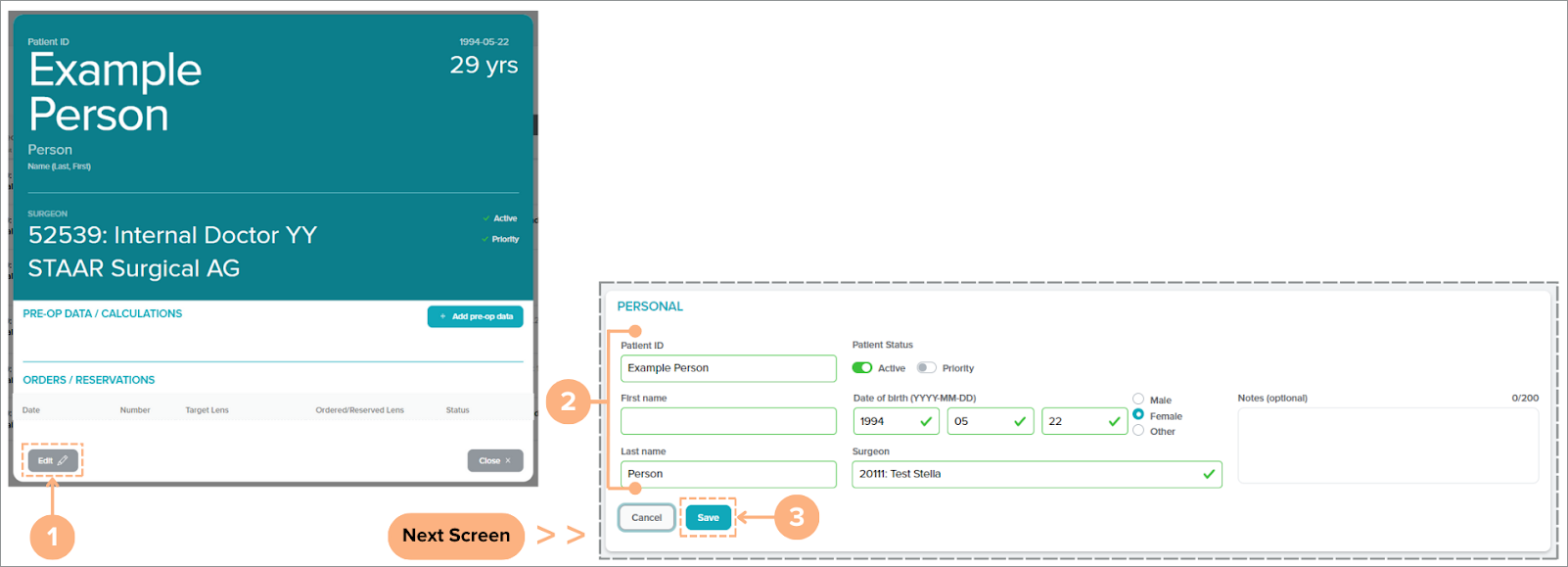
Comment rechercher des patients à l’aide de l’outil Sélecteur rapide de patient
Lorsque vous êtes sur une page Détails du patient, vous pouvez rapidement rechercher d’autres patients à l’aide de l’outil Sélecteur rapide de patient.
Pour effectuer une recherche :
- Dans la barre des détails du patient, cliquez sur le bouton Sélecteur rapide de patient (caret vers le bas).
- Utilisez la molette de défilement ou la zone de recherche pour rechercher un patient.
- Cliquez sur Patient ID (Identifiant du patient).
L’écran affiche les détails du patient sélectionné.
Remarque : dans l’outil Sélecteur rapide de patient, le bouton + Add new patient (+ Ajouter un nouveau patient) est également disponible.